Samsung GT-I8150 Manuel d'utilisateur Page 1
Naviguer en ligne ou télécharger Manuel d'utilisateur pour Smartphones Samsung GT-I8150. Samsung GT-I8150 Panduan pengguna Manuel d'utilisatio
- Page / 159
- Table des matières
- MARQUE LIVRES
- Buku panduan Pemakai 1
- Menggunakan buku panduan 2
- Ikon instruksi 3
- Hak cipta 4
- Merek dagang 4
- TENTANG VIDEO DIVX 5
- TENTANG DIVX VIDEO-ON-DEMAND 5
- Daftar Isi 6
- Merangkai perangkat 10
- Mengisi baterai 12
- Mengisi daya dengan kabel USB 15
- Lepaskan kartu memori 17
- Memformat kartu memori 17
- Mempersiapkan perangkat 18
- Mengenal perangkat 19
- Tombol-tombol 20
- Ikon indikator 21
- Menggunakan layar sentuh 23
- Mengenal layar Idle 24
- Memindah item pada layar idle 25
- Menggunakan panel notifikasi 26
- Mengakses aplikasi 27
- Menyesuaikan perangkat Anda 29
- Beralih ke mode Hening 30
- Mengubah nada dering 30
- Menyesuaikan kecerahan layar 31
- Mengatur kunci layar 31
- Menyetel pola buka kunci 32
- Menyetel kode PIN buka kunci 32
- Mengunci kartu SIM atau USIM 33
- Mengaktifkan mobile tracker 33
- Memasukkan teks 34
- Menyalin dan merekat teks 41
- Mendownload file dari web 42
- Menyinkronkan data 43
- Communication 45
- Menggunakan headset 46
- Menggunakan fitur tambahan 48
- Menyetel penolakan otomatis 49
- Mengatur penerusan panggilan 50
- Menyetel pembatasan panggilan 50
- Melihat log panggilan 51
- Mengirim pesan teks 52
- Mengirim pesan multimedia 52
- Google Mail 54
- Mengelola Email dengan label 55
- Menyetel akun Email 56
- Mengirim pesan Email 56
- Melihat pesan Email 57
- Memulai obrolan 58
- Social Hub 59
- Mengambil foto 60
- ► hal. 70 61
- Mengambil foto panorama 64
- Mengambil foto gerakan 64
- Merekam video 67
- Mengedit ikon pemintas 70
- Format file yang didukung 71
- Melihat foto 72
- Photo editor 73
- Memutar musik 75
- Membuat daftar putar 76
- FM radio 77
- Game Hub 80
- Informasi pribadi 81
- Mencari kontak 82
- Membuat kartu nama Anda 83
- Membuat kelompok kontak 84
- Menyalin kontak 84
- Kalendar 85
- Menampilkan peristiwa 86
- Menghentikan alarm peristiwa 87
- Membuat tugas 87
- Melihat tugas 87
- Membuat memo 88
- Melihat memo 88
- Perekam suara 89
- Internet 90
- Mencari lokasi tertentu 94
- Latitude 95
- Navigasi 97
- Melihat video 98
- Berbagi video 98
- Mengupload video 98
- Samsung Apps 99
- Berita & Cuaca 100
- Konektivitas 101
- Bluetooth 103
- Mengaktifkan fitur WLAN 104
- Menambah WLAN secara manual 104
- AllShare 105
- Berbagi jaringan seluler 108
- Koneksi PC 110
- Koneksi VPN 113
- Peralatan 115
- Membuat jam dunia 116
- Menggunakan stopwatch 116
- Menggunakan desk clock 117
- Kalkulator 118
- Download 119
- Pencarian Google 119
- Kies air 119
- Diari mini 121
- File Saya 122
- Polaris Office 122
- Buka dokumen 123
- SIM Toolkit 124
- Pengelola tugas 125
- Penelusuran Suara 125
- Pengaturan 126
- Utilitas USB 127
- Pengaturan VPN 127
- Jaringan seluler 127
- ► hal. 49 128
- Pengaturan suara 130
- Tampilkan 130
- Mode hemat daya 131
- Lokasi dan pengaman 132
- Aplikasi 133
- Akun dan sinkr 134
- Penyimpanan 135
- Bahasa dan papan tombol 135
- DioPen Chinese IME 137
- Papan tombol Samsung 137
- Input dan output suara 138
- Aksesibilitas 139
- Tanggal & waktu 140
- Tentang telepon 140
- Pemecahan masalah 141
- Panggilan terputus 142
- Prosedur keselamatan 147
Résumé du contenu
GT-I8150Buku panduan Pemakai
Merangkai perangkat10Merangkai perangkatBuka kemasanPeriksa kotak produk Anda untuk item-item berikut:Perangkat seluler ●Baterai ●Petunjuk Praktis Pem
Web100Berita & CuacaMempelajari cara melihat informasi cuaca dan membaca berita teratas dan artikel berita lainnya.Melihat informasi cuaca ›Dlm mo
Konektivitas101KonektivitasBluetoothBluetooth adalah teknologi komunikasi jarak pendek yang mampu bertukar informasi dalam jarak sekitar 10 m tanpa me
Konektivitas102Menemukan dan memasangkan dengan ›perangkat Bluetooth aktif lainnyaDlm mode Idle, buka daftar aplikasi dan pilih 1 Pengaturan → Nirkab
Konektivitas103 ›Menerima data menggunakan fitur nirkabel BluetoothDlm mode Idle, buka daftar aplikasi dan pilih 1 Pengaturan → Nirkabel dan jaringan
Konektivitas104 ›Mengaktifkan fitur WLANDlm mode Idle, buka daftar aplikasi dan pilih Pengaturan → Nirkabel dan jaringan → Pengaturan WIFI → Wi-Fi.WLA
Konektivitas105 ›Menyambung ke WLAN dengan tombol Wi-Fi Protected Setup (WPS)Anda dapat menyambung ke jaringan aman menggunakan WPS. Untuk menyambungk
Konektivitas106Menyesuaikan pengaturan DLNA untuk berbagi ›file mediaUntuk mengizinkan perangkat dengan DLNA aktif lainnya mengakses file media pada
Konektivitas107Memutar file pada perangkat lain yang ber-DLNA ›aktifDlm mode Idle, buka daftar aplikasi dan pilih 1 AllShare.Pilih 2 Perangkat saya.P
Konektivitas108Berbagi jaringan selulerPelajari cara menyetel perangkat sebagai modem nirkabel atau poin akses nirkabel untuk PC atau perangkat lain,
Konektivitas109 ›Berbagi jaringan seluler perangkat melalui USBDengan menggunakan kabel data USB, sambungkan colokan 1 multifungsi pada perangkat Anda
Merangkai perangkat11Untuk memasang kartu SIM atau USIM dan baterai,Jika perangkat aktif, tekan dan tahan [1 ] dan pilih Daya mati → OK untuk mematika
Konektivitas110 ›Mengaktifkan layanan lokasiAnda harus mengaktifkan layanan lokasi untuk menerima informasi lokasi dan mencari di peta.Dlm mode Idle,
Konektivitas111 ›Menyambung dengan Samsung KiesPastikan Samsung Kies telah terinstal pada PC Anda. Anda dapat mengunduh program ini dari situs web Sam
Konektivitas112 ›Menyambung sebagai perangkat media penyimpananAnda dapat menyambungkan perangkat ke PC sebagai disk lepas dan mengakses direktori fil
Konektivitas113Koneksi VPNAnda dapat membuat virtual private networks (VPN) dan menyambung ke jaringan pribadi Anda dengan aman melalui jaringan umum,
Konektivitas114Pilihan FungsiAtur sertifikatpenggunaPilih sertifikat pengguna yang digunakan server VPN yang digunakan untuk mengidentifikasi Anda. An
Peralatan115PeralatanJamMempelajari cara menyetel dan mengontrol alarm dan jam dunia. Anda juga dapat menggunakan stopwatch dan desk clock.Menyetel al
Peralatan116Membuat jam dunia ›Dlm mode Idle, buka daftar aplikasi dan pilih 1 Jam → Jam dunia.Pilih 2 Tambah kota. Masukkan nama kota atau pilih dari
Peralatan117Menggunakan desk clock ›Desk clock menampilkan waktu dan tanggal saat ini, dan cuaca.Dlm mode Idle, buka daftar aplikasi dan pilih 1 Jam →
Peralatan118KalkulatorMempelajari cara melakukan penghitungan matematika di perangkat seperti kalkulator tangan atau komputer.Melakukan penghitungan ›
Peralatan119DownloadMempelajari cara mengelola log dari file yang telah diunduh dari web dan email.Dlm mode Idle, buka daftar aplikasi dan pilih 1 Dow
Merangkai perangkat12Masukkan baterai.4 Pasang kembali penutup belakang.5 Mengisi bateraiSebelum menggunakan perangkat untuk pertama kali, Anda harus
Peralatan120Menyesuaikan penyetelan Kies air ›Dlm mode Idle, buka daftar aplikasi dan pilih 1 Kies air.Tekan [2 ] → Settings. Ubah pilihan-pilihan ber
Peralatan121Diari miniMempelajari cara menyimpan diari foto.Membuat Diari mini ›Dlm mode Idle, buka daftar aplikasi dan pilih 1 Diari mini.Jika Anda m
Peralatan122File SayaMempelajari cara mengakses semua gambar, video, musik, klip suara, dan file lain yang disimpan di perangkat atau kartu memori And
Peralatan123Masukkan isi dalam dokumen.4 Setelah selesai, tekan [5 ] → Simpan. Masukkan nama dokumen dan pilih lokasi penyimpanan.6 Pilih 7 Simpan.Buk
Peralatan124Mengelola dokumen secara online ›Dlm mode Idle, buka daftar aplikasi dan pilih 1 Polaris Office.Pilih 2 Web files → sebuah layanan.Masukka
Peralatan125Pengelola tugasDengan pengelola tugas, Anda dapat melihat aplikasi yang sedang berjalan dan informasi memori. Dlm mode Idle, buka daftar a
Pengaturan126PengaturanMengakses menu PenyetelanDlm mode Idle, buka daftar aplikasi dan pilih 1 Pengaturan.Pilih sebuah kategori penyetelan dan pilih
Pengaturan127Terlihat ●: Menyetel penampakan perangkat Anda terhadap perangkat Bluetooth lainnya.Cari perangkat ●: Mencari perangkat Bluetooth yang te
Pengaturan128Mode jaringan ●: Pilih jenis jaringan.Operator jaringan ●: Mencari jaringan yang tersedia dan memilih jaringan untuk roaming.PanggilMenye
Pengaturan129Pemindahan panggilan ●: Mengalihkan panggilan masuk ke nomor lain.Pengaturan tambahan ●:ID pemanggil - : Menampilkan ID pemanggil Anda ke
Merangkai perangkat13Jika baterai Anda lemah, suara peringatan dan pesan pop- ●up baterai lemah akan muncul. Ikon baterai juga akan kosong. Jika day
Pengaturan130Pengaturan suaraMengubah penyetelan berbagai suara pada perangkat Anda.Mode Hening ●: Mengaktifkan mode Hening untuk mendiamkan semua sua
Pengaturan131Pencerahan ●: Menyetel kecerahan layar.Layar putar otomatis ●: Setel apakah Anda ingin memutar konten secara otomatis bila perangkat dipu
Pengaturan132Lokasi dan pengamanMengubah penyetelan untuk mengamankan perangkat dan kartu SIM atau USIM, dan kemampuan GPS.Pakai jaringan wireless ●:
Pengaturan133Kata sandi terlihat ●: Setel perangkat agar menampilkan kata sandi saat Anda memasukkannya.Pilih administrator perangkat ●: Melihat admin
Pengaturan134Perkembangan ●:Mendebug USB - : Pilih untuk menyambungkan perangkat Anda ke PC menggunakan kabel USB. Hal ini digunakan untuk pengembanga
Pengaturan135PrivasiMengubah penyetelan untuk mengelola penyetelan dan data Anda.Backup data saya ●: Setel untuk membackup penyetelan data aplikasi An
Pengaturan136Swype ›Bahasa ●: Pilih bahasa untuk input teks.Anda tidak dapat memasukkan teks pada beberapa bahasa. Untuk memasukkan teks, Anda harus m
Pengaturan137DioPen Chinese IME ›Gtr saar tmbl ditekan ●: Mengatur perangkat agar bergetar saat Anda menyentuh tombol.Suara saat tmbl ditekan ●: Menga
Pengaturan138XT9 ●: Mengaktifkan mode XT9 untuk memasukkan teks menggunakan Mode masukan prediktif.Pengaturan XT9 lanjutan ●: Mengaktifkan fitur lanju
Pengaturan139Pengaturan teks-hingga-bicara ›Dengarkan contoh ●: Mendengarkan teks yang diucapkan sebagai contoh.Mode mengendarai ●: Mengaktifkan mode
Merangkai perangkat14Colokkan ujung adaptor travel satunya ke sumber listrik.3 Perangkat tetap dapat digunakan saat dayanya diisi, tapi ●akan memakan
Pengaturan140Tanggal & waktuMengakses dan mengubah penyetelan berikut untuk mengontrol bagaimana waktu dan tanggal ditampilkan pada perangkat:Jika
Pemecahan masalah141Pemecahan masalahSaat Anda menyalakan atau menggunakan perangkat, perangkat akan memberitahu Anda untuk memasukkan salah satu kode
Pemecahan masalah142Layar sentuh lambat dan salah meresponJika perangkat Anda memiliki layar sentuh dan layar tersebut tidak merespon dengan baik, cob
Pemecahan masalah143Panggilan keluar tidak tersambungPastikan Anda telah menekan tombol Panggil. ●Pastikan Anda mengakses jaringan seluler yang benar.
Pemecahan masalah144Baterai tidak terisi dengan baik atau perangkat matiTerminal baterai mungkin kotor. Bersihkan kontak berwarna ●emas dengan kain y
Pemecahan masalah145Muncul pesan error saat menjalankan radio FMAplikasi radio FM di perangkat mobile Samsung menggunakan kabel headset sebagai antena
Pemecahan masalah146Perangkat Bluetooth yang lain tidak ditemukanPastikan bahwa fitur nirkabel Bluetooth pada perangkat Anda ●telah diaktifkan.Pastik
Prosedur keselamatan147Prosedur keselamatanUntuk mencegah luka pada diri Anda dan orang lain atau kerusakan pada perangkat Anda, baca semua informasi
Prosedur keselamatan148Tangani dan buang baterai dan charger dengan berhati-hatiGunakan hanya baterai dan charger yang disetujui Samsung yang dirancan
Prosedur keselamatan149Jangan gunakan perangkat di dekat alat pacu jantungHindari penggunaan perangkat dalam jarak 15 cm dari alat pacu jantung • jika
Merangkai perangkat15Mengisi daya dengan kabel USB ›Sebelum mengisi daya, pastikan PC Anda telah menyala.Buka penutup colokan multifungsi.1 Colokkan s
Prosedur keselamatan150Patuhi semua peringatan dan peraturan keselamatan terkait dengan penggunaan perangkat seluler saat menggunakan kendaraanKetika
Prosedur keselamatan151Perawatan dan penggunaan perangkat seluler yang baikJaga perangkat tetap keringKelembaban dan segala jenis cairan dapat merusak
Prosedur keselamatan152Jangan menyimpan perangkat di dekat atau di dalam pemanas, microwave, peralatan memasak yang panas, atau wadah bertekanan tingg
Prosedur keselamatan153Lepaskan charger dari sumber daya bila tidak digunakan.• Gunakan baterai sesuai tujuan pemakaiannya.• Gunakan baterai, charger,
Prosedur keselamatan154Selalu berhati-hati dalam menggunakan perangkat saat berjalan atau bergerakSelalu waspada dengan lingkungan sekitar Anda untuk
Prosedur keselamatan155Pasang perangkat seluler dan peralatannya dengan berhati-hatiPastikan bahwa perangkat seluler atau perangkat terkait yang dilet
Prosedur keselamatan156Informasi sertifikasi Specific Absorption Rate (SAR)Perangkat Anda mematuhi standar-standar Uni Eropa yang membatasi paparan en
Prosedur keselamatan157Pembuangan baterai yang tepat dalam produk ini(Berlaku di Uni Eropa dan negara Eropa lainnya dengan sistem pengembalian terpisa
Prosedur keselamatan158Layanan pihak ketiga dapat dihentikan atau diputuskan setiap saat, dan Samsung tidak mewakili atau menjamin setiap isi atau lay
Beberapa isi buku panduan ini mungkin berbeda dari perangkat Anda tergantung perangkat lunak atau penyedia layanan.PENDAFTARAN BUKU PANDUAN (MANUAL) D
Merangkai perangkat16Perangkat Anda hanya mendukung kartu memori dengan ●struktur file FAT. Jika kartu yang Anda masukkan diformat dengan struktur fi
Merangkai perangkat17Lepaskan kartu memori ›Sebelum melepas kartu memori, putuskan akses kartu memori dahulu agar aman saat melepas.Dlm mode Idle, pil
Mempersiapkan perangkat18Mempersiapkan perangkatMenghidupkan dan mematikan perangkatUntuk menghidupkan perangkat, tekan dan tahan [ ]. Jika Anda menya
Mempersiapkan perangkat19Mengenal perangkat ›Tata letak perangkat1. Aktifkan hanya jika Anda menggunakan fitur speakerphone atau merekam video.2. Ja
Menggunakan buku panduan ini2Menggunakan buku panduan iniTerima kasih telah membeli perangkat seluler Samsung ini. Perangkat ini memberi Anda komunika
Mempersiapkan perangkat20Tombol-tombol ›Tombol FungsiDaya/ Reset1/KunciMenyalakan perangkat (tekan dan tahan); Mengakses menu cepat (tekan dan tahan);
Mempersiapkan perangkat21Ikon indikator ›Ikon yang ditampilkan pada tampilan dapat berbeda tergantung kawasan atau penyedia layanan Anda.Ikon Definisi
Mempersiapkan perangkat22Ikon DefinisiPengalihan panggilan aktifTerhubung ke PCMode hemat daya diaktifkanPenambatan USB (Tethering) aktifPenambatan Wi
Mempersiapkan perangkat23Menggunakan layar sentuhLayar sentuh perangkat mempermudah Anda memilih item dan menjalankan fungsi. Mempelajari langkah-lang
Mempersiapkan perangkat24Perangkat Anda mematikan layar sentuh saat Anda tidak ●menggunakan perangkat selama jangka waktu tertentu. Untuk mengaktifka
Mempersiapkan perangkat25Menambahkan item ke layar idle ›Anda dapat menyesuaikan layar Idle dengan menambahkan pemintas ke aplikasi atau item dalam ap
Mempersiapkan perangkat26Menggunakan panel notifikasi ›Dalam mode Idle atau saat menggunakan aplikasi, ketuk area ikon indikator dan seret turun jari
Mempersiapkan perangkat27Mengakses aplikasiUntuk mengakses aplikasi perangkat Anda,Dlm mode Idle, pilih 1 Aplikasi untuk mengakses daftar aplikasi.Gul
Mempersiapkan perangkat28Seret ikon aplikasi tersebut ke lokasi yang Anda inginkan.3 Anda dapat memindahkan ikon aplikasi ke layar menu utama yang lai
Mempersiapkan perangkat29Menggunakan pengelola tugas ›Perangkat Anda adalah perangkat yang dapat melakukan banyak fungsi. Perangkat dapat menjalankan
Menggunakan buku panduan ini3Anda dapat mengupgrade perangkat lunak perangkat seluler ●dengan mengakses www.samsung.com.Perangkat lunak, sumber suara
Mempersiapkan perangkat30Menyesuaikan volume nada dering ›Tekan tombol Volume naik atau turun untuk mengatur volume nada dering.Beralih ke mode Hening
Mempersiapkan perangkat31Memilih wallpaper untuk layar idle ›Dlm mode Idle, tekan [1 ] → Wallpaper → sebuah pilihan.Pilih sebuah gambar.2 Pilih 3 Simp
Mempersiapkan perangkat32Menyetel pola buka kunciDlm mode Idle, buka daftar aplikasi dan pilih 1 Pengaturan → Lokasi dan pengaman → Tetapkan kunci lay
Mempersiapkan perangkat33Mengunci kartu SIM atau USIM ›Anda dapat mengunci perangkat dengan mengaktifkan PIN yang disertakan bersama kartu SIM atau US
Mempersiapkan perangkat34Pilih 3 Sign in, masukkan alamat Email dan sandi Anda untuk akun Samsung, dan pilih Sign in.Untuk membuat akun Samsung, pilih
Mempersiapkan perangkat35Memasukkan teks menggunakan keyboard ›SwypePilih karakter pertama dari kata dan seret jari Anda ke karakter 1 kedua tanpa me
Mempersiapkan perangkat36Anda juga dapat menggunakan tombol-tombol berikut: 1 4 3 5 6 2 7 Angka Fungsi 1 Mengubah besar kecilnya huruf. 2 Menga
Mempersiapkan perangkat37Memasukkan teks dengan papan tombol ›SamsungPilih 1 → Tipe papan tombol potrait dan pilih metode masukan teks.Anda dapat me
Mempersiapkan perangkat38Angka Fungsi 6 Mengakses pengaturan papan tombol; Mengubah jenis papan tombol teks (sentuh dan tahan). 7 Memasukkan spasi.Mem
Mempersiapkan perangkat39Angka Fungsi 3 Mengubah metode masukan; Mengakses pengaturan papan tombol (sentuh dan tahan). 4 Menghapus masukan Anda. 5 Mem
Menggunakan buku panduan ini4Hak ciptaHak cipta © 2011 Samsung ElectronicsBuku panduan ini dilindungi oleh undang-undang hak cipta internasional.Tak a
Mempersiapkan perangkat40Mode FungsiStrokePilih 1. → Stroke untuk beralih ke mode Stroke.Pilih tombol virtual yang sesuai untuk 2. memasukkan stroke.
Mempersiapkan perangkat41Menyalin dan merekat teks ›Ketika Anda memasukkan teks, Anda dapat menggunakan fitur salin dan rekat untuk menggunakan teks p
Mempersiapkan perangkat42Memasang aplikasi ›Dlm mode Idle, buka daftar aplikasi dan pilih 1 Market.Pilih 2 Accept saat muncul syarat dan ketentuan.Men
Mempersiapkan perangkat43Menyinkronkan dataAnda dapat menyinkronkan data dengan berbagai server web dan memback up atau mengembalikan data Anda.Setela
Mempersiapkan perangkat44Menyinkronisasi data secara manual ›Dlm mode Idle, buka daftar aplikasi dan pilih 1 Pengaturan → Akun dan sinkr.Pilih sebuah
Communication45CommunicationMemanggilPelajari cara menggunakan fungsi panggilan, seperti melakukan dan menjawab panggilan, menggunakan pilihan yang te
Communication46Menjawab panggilanJika ada panggilan masuk, seret 1 ke kanan.Ketika perangkat berdering, tekan tombol Volume untuk mematikan nada deri
Communication47Menggunakan opsi selama panggilan suara ›Anda dapat menggunakan opsi berikut saat panggilan suara sedang berlangsung:Untuk mengatur vol
Communication48Menggunakan pilihan selama panggilan video ›Anda dapat menggunakan pilihan-pilihan berikut saat panggilan video sedang berlangsung:Untu
Communication49Menyetel penolakan otomatisGunakan penolakan otomatis untuk menolak panggilan dari nomor tertentu secara. Untuk mengaktifkan penolakan
Menggunakan buku panduan ini5DivX ●®, Divx Certified®, dan logo-logo terkait adalah merek dagang terdaftar dari Rovi Corporation dan digunakan di bawa
Communication50Mengatur penerusan panggilanPengalihan panggilan adalah fitur jaringan yang mengirim panggilan masuk ke nomor lain yang telah ditentuka
Communication51Menyetel panggilan tungguPanggilan tunggu adalah sebuah fitur jaringan yang akan memperingatkan Anda akan adanya panggilan masuk ketika
Communication52Mengirim pesan teks ›Dlm mode Idle, buka daftar aplikasi dan pilih 1 Pesan.Pilih 2 .Tambahkan penerima pesan Anda.3 Masukkan nomor tele
Communication53Pilih 5 Ktk utk masukkan psn dan masukkan pesan teks Anda.Untuk memasukkan emotikon, tekan [] → Sisipkan smiley.Pilih 6 lalu tambahkan
Communication54Google MailAnda bisa mengambil pesan Email dari Google Mail™ ke dalam Kotak masuk Anda. Ketika Anda mengakses aplikasi ini, layar Kotak
Communication55Dari tampilan pesan, gunakan pilihan berikut:Untuk menjawab pesan, tekan ●.Untuk menjawab pesan termasuk semua penerima, pilih ● → Ba
Communication56EmailPelajari cara mengirim dan melihat pesan Email lewat akun Email pribadi atau perusahaan.Menyetel akun Email ›Dlm mode Idle, buka d
Communication57Pilih ruang input teks untuk memasukkan teks Email Anda.5 Pilih6 Lampirkan dan lampirkan sebuah file.Anda dapat memilih sebuah file da
Communication58ObrolanMempelajari cara mengobrol dengan teman dan keluarga lewat Google Talk™.Fitur ini belum tentu tersedia, tergantung pada wilayah
Communication59Social HubMempelajari cara mengakses Social Hub™, aplikasi komunikasi terintegrasi untuk Layanan Jaringan Sosial (SNS), Email, pesan, p
Daftar Isi6Merangkai perangkat ... 10Buka kemasan ...
Hiburan60HiburanKameraMempelajari cara mengambil dan melihat foto dan video. Anda dapat mengambil foto pada resolusi hingga 2560 x 1920 piksel (5 meg
Hiburan61Angka Fungsi 1 Mengubah penyetelan kamera. 2 Buka pelihat gambar untuk melihat foto yang Anda ambil. 3 Gunakan pemintas kamera. ● : Mengubah
Hiburan62Setelah mengambil foto, pilih ikon pelihat gambar untuk melihat foto yang diambil.Untuk melihat foto lainnya, gulir ke kiri atau ke kanan. ●
Hiburan63Mengambil foto dalam mode pemotretan Diri ›Anda dapat mengambil foto diri dengan mudah menggunakan lensa kamera depan.Dlm mode Idle, buka daf
Hiburan64Mengambil foto panorama ›Anda dapat mengambil foto panorama lebar menggunakan mode pemotretan Panorama. Mode ini sesuai untuk memotret pemand
Hiburan65Mengambil foto dalam mode Kartun ›Anda dapat mengambil foto dengan efek kartun.Dlm mode Idle, buka daftar aplikasi dan pilih 1 Kamera untuk m
Hiburan66Pilihan FungsiEfekMenerapkan efek khusus, seperti corak sepia atau hitam putih.Resolusi Mengubah pilihan resolusi.White balanceMenyesuaikan k
Hiburan67Merekam video ›Dlm mode Idle, buka daftar aplikasi dan pilih 1 Kamera untuk menghidupkan kamera.Seret slider ke kamera video untuk beralih ke
Hiburan68Angka Fungsi 4 Memeriksa status kamera video. ● : Panjang video yang dapat direkam (tergantung pada memori yang tersedia) ● : Lokasi penyimpa
Hiburan69Menyesuaikan penyetelan kamera video ›Sebelum merekam video, pilih untuk mengakses pilihan berikut:Pilihan FungsiEdit pemintasMengedit pemi
Daftar Isi7Hiburan ... 60Kamera ...
Hiburan70 ›Mengedit ikon pemintasAnda dapat menambah atau mengurangi pemintas sesuai dengan pilihan yang sering digunakan.Dari layar pratinjau, pilih
Hiburan71Kontrol pemutaran dengan ikon-ikon berikut:4 Ikon FungsiMengubah rasio layar video.Mengulangi pemutaran; Memindah ke lagu sebelumnya (ketuk d
Hiburan72Perangkat Anda mendukung resolusi video hingga ●1280 x 720 piksel, tergantung format filenya.Hindari mengunci layar perangkat ketika memuta
Hiburan73Untuk menggunakan fitur tambahan dengan foto, tekan [ ●] → Lainnya dan gunakan pilihan berikut:Salin - : Menyalin file foto.Cetak - : Menceta
Hiburan74Pilih 3 → New selection → OK.Untuk menambah atau mengurangi batas pilihan, pilih ● → Add to selection atau Remove from selection.Untuk memb
Hiburan75Menambah file musik ke perangkat ›Mulailah dengan mentransfer file ke perangkat atau kartu memori Anda:Download dari web nirkabel. ●► hal. 9
Hiburan76Anda dapat mengontrol pemutar musik dengan ●menggunakan headset. Dlm mode Idle, Anda juga dapat menekan dan menahan tombol headset untuk mem
Hiburan77Menyesuaikan penyetelan pemutar musik ›Dlm mode Idle, buka daftar aplikasi dan pilih 1 Musik.Tekan [2 ] → Pengaturan.Sesuaikan penyetelan ber
Hiburan78Kontrol Radio FM dengan tombol-tombol berikut:4 1 4 2 2 3 5 Angka Fungsi 1 Mengaktifkan dan menonaktifkan radio FM. 2 Mencari stasiun
Hiburan79Menambahkan stasiun radio ke daftar favorit ›Colokkan headset ke perangkat.1 Dlm mode Idle, buka daftar aplikasi dan pilih 2 Radio FM.Pilih 3
Daftar Isi8AllShare ... 105Berbagi jaringan seluler ...
Hiburan80Game HubMempelajari cara memainkan game sosial dan premium.Dlm mode Idle, buka daftar aplikasi dan pilih 1 Game Hub.Jika Anda pertama kali me
Informasi pribadi81Informasi pribadiKontakMempelajari cara membuat dan mengelola daftar kontak pribadi dan bisnis Anda. Anda dapat menyimpan nama, nom
Informasi pribadi82Mencari kontak ›Dlm mode Idle, buka daftar aplikasi dan pilih 1 Kontak.Gulir ke atas atau ke bawah pada daftar kontak.2 Anda juga d
Informasi pribadi83Membuat kartu nama Anda ›Dlm mode Idle, buka daftar aplikasi dan pilih 1 Kontak.Tekan [2 ] → Profil saya.Tekan [3 ] → Edit.Masukkan
Informasi pribadi84Membuat kelompok kontak ›Dengan membuat kelompok kontak, Anda dapat mengelola banyak kontak dan mengirim pesan atau Email ke semua
Informasi pribadi85Mengimpor atau mengekspor kontak ›Untuk mengimpor file kontak (dalam format vcf) dari kartu memori ke perangkat,Dlm mode Idle, buka
Informasi pribadi86Jika pesan peringatan tentang sinkronisasi kalender muncul, 3 pilih OK.Masukkan rincian peristiwa seperlunya.4 Pilih 5 Simpan.Menam
Informasi pribadi87Menghentikan alarm peristiwa ›Jika Anda menetapkan alarm untuk peristiwa kalender, ikon alarm akan muncul pada waktu yang ditentuka
Informasi pribadi88MemoMempelajari cara mencatat informasi penting untuk disimpan dan dilihat kembali di lain waktu. Membuat memo ›Dlm mode Idle, buka
Informasi pribadi89Perekam suaraMempelajari cara mengoperasikan perekam suara perangkat Anda.Merekam memo suara ›Dlm mode Idle, buka daftar aplikasi d
Daftar Isi9Privasi ... 135Penyimpanan ...
Web90WebLayanan web membutuhkan koneksi data. Hubungi operator Anda untuk memilih layanan data terbaik.InternetMempelajari cara mengakses dan membookm
Web91Angka Fungsi 1 Masukkan alamat web dari halaman web yang akan diakses. 2 Membuka daftar bookmark yang disimpan, halaman yang sering dikunjungi da
Web92Untuk mengirim alamat web (URL) laman web ke orang lain, ●tekan [ ] → Lainnya → Berbagi halaman.Untuk melihat histori download, tekan [ ●] → Lai
Web93Bookmark halaman web favorit Anda ›Jika Anda mengetahui alamat web dari laman web, Anda dapat menambahkan bookmark secara manual. Untuk menambah
Web94Mengakses halaman yang sering dikunjungi atau ›histori terakhirDlm mode Idle, buka daftar aplikasi dan pilih 1 Internet.Pilih 2 → Plg diknjngi
Web95Mendapatkan arah mengemudi ke tujuan ›tertentuDlm mode Idle, buka daftar aplikasi dan pilih 1 Maps.Tekan [2 ] → Directions.Masukkan alamat lokas
Web96Dlm mode Idle, buka daftar aplikasi dan pilih 1 Latitude.Perangkat otomatis akan bergabung ke Latitude.Pilih 2 → Select from Contacts atau Add v
Web97NavigasiMempelajari cara menggunakan sistem navigasi GPS untuk mencari dan menampilkan tujuan Anda dengan panduan suara.Peta navigasi, lokasi And
Web98Melihat video ›Dlm mode Idle, buka daftar aplikasi dan pilih 1 YouTube.Jika Anda membuka aplikasi ini untuk pertama kali, pilih 2 Accept.Pilih vi
Web99Samsung AppsSamsung Apps memudahkan Anda untuk mendownload begitu banyak aplikasi langsung ke perangkat Anda. Meliputi banyak permainan, berita,
Plus de documents pour Smartphones Samsung GT-I8150







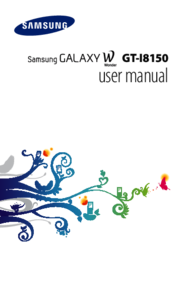


 (221 pages)
(221 pages) (92 pages)
(92 pages) (136 pages)
(136 pages) (150 pages)
(150 pages) (74 pages)
(74 pages) (88 pages)
(88 pages) (100 pages)
(100 pages) (130 pages)
(130 pages)
 (65 pages)
(65 pages) (72 pages)
(72 pages) (153 pages)
(153 pages)







Commentaires sur ces manuels